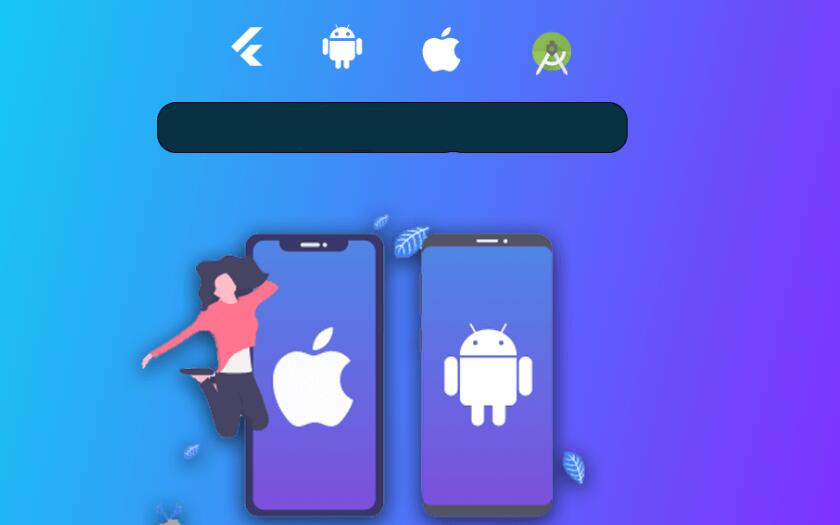苹果文件打包ipa:原理与详细介绍
当你开发一个iOS应用时,为了将它发布到App Store或者将其安装到 iOS 设备上,需要创建一个.ipa文件。ipa是iOS App Store Package的缩写,它是一个包含了iOS App可执行文件和所有资源文件的归档文件,其本质上是一个zip格式的压缩包。本文将详细介绍ipa文件的原理及如何打包ipa文件的过程。
1. ipa文件的构成
一个典型的ipa文件包括以下几个部分:
- Payload 文件夹:此文件夹包含App的可执行文件(.app文件)和与App相关的所有资源,如图标、图片、音频、视频等。
- iTunesArtwork:此文件为 PNG 图像,用于在iTunes和App Store上显示应用图标。
- iTunesMetadata.plist:此文件提供了App的元数据,包括名称、版本、简介等信息,用于在iTunes和App Store上显示。
2. 签名和授权
为了确保ipa文件的可靠性和安全性,每一个ipa文件在打包时,需进行签名和授权操作。签名和授权是通过开发者账号生成相应证书、设置文件和密钥,使ipa与开发者账号绑定,确保应用只能在指定的设备或Apple账户下运行。
签名主要包括以下三个部分:
- 证书(Certificate):证书证明开发者的身份,有很多类型,比如开发证书、发布证书等。证书需关联到具体的开发者账号。
- 配置文件(Provisioning Profile):配置文件用于设定应用运行的权限和设备范围,包括了Team ID,App ID与设备UDID等信息。
- 密钥(Key):用于对ipa文件进行签名,密钥有公钥和私钥两种,开发者需保存私钥,将公钥上传至开发者账号系统。
3. 导出ipa文件的过程
通常来说,开发者可以使用Xcode或命令行工具进行ipa的导出。以下介绍两种方法:
(1)Xcode
在Xcode中,按照以下步骤操作即可导出ipa:
1. 在Xcode项目设置中,设置项目的代码签名信息,包括证书和配置文件的选择;
2. 在Xcode中选择“Product” -> “Archive”,此操作会将项目打包成一个.archive文件;
3. 打开Xcode的Organizer窗口,选择项目的Archive,点击右侧的“Export…”按钮;
4. 根据不同需求选择导出类型,如Development、Ad Hoc、Enterprise或App Store;
5. 按提示设置签名和授权信息,然后选择ipa导出路径。
(2)命令行
可以通过xcodebuild命令和xcodearchive命令构建和导出ipa,如下所示:
1. 首先,构建项目:
```
xcodebuild -workspace [YourProject].xcworkspace -scheme [YourScheme] clean archive -archivePath [PathForYourArchive]
```
2. 然后,导出ipa文件:
```
xcodebuild -exportArchive -archivePath [PathForYourArchive].xcarchive -exportPath [PathForYourIpa] -exportOptionsPlist [PathForYourExportOptionsPlistFile]
```
4. 小结
总结一下,ipa文件是iOS应用的打包形式,它包含了应用本身的可执行文件和相关资源。签名和授权是确保ipa安全可靠的关键,其中涉及证书、密钥和配置文件等内容。导出ipa文件可以通过Xcode或命令行工具完成,Xcode操作较为直观,而命令行可以实现更灵活的自动化打包。
希望通过本文的介绍,可以帮助你更好地了解ipa文件打包的原理和过程,为你的iOS开发带来实际帮助。